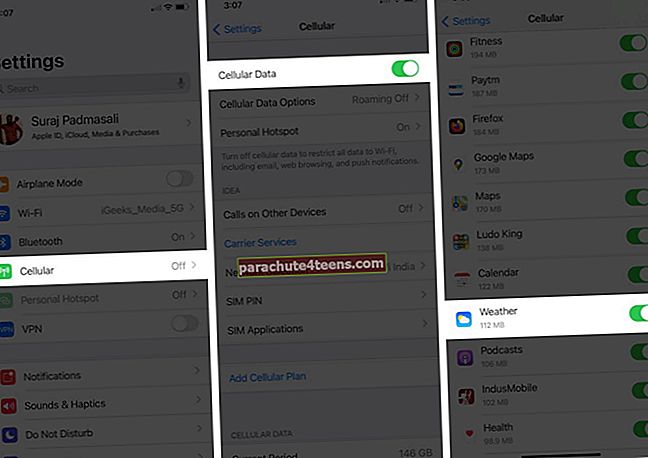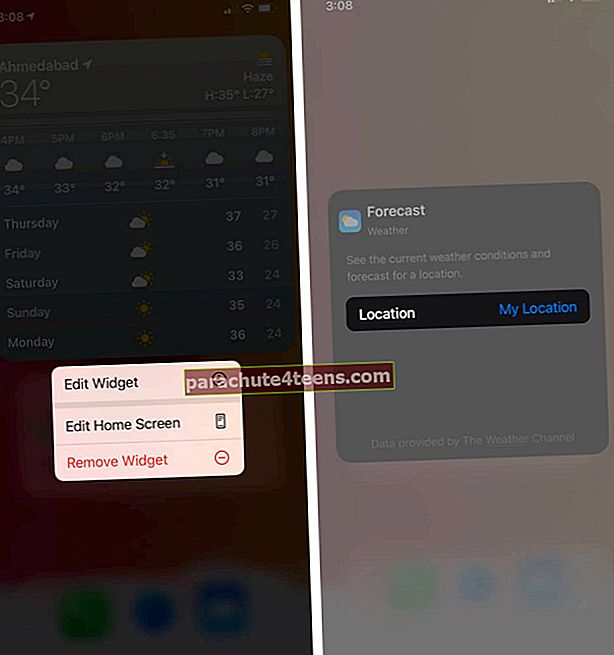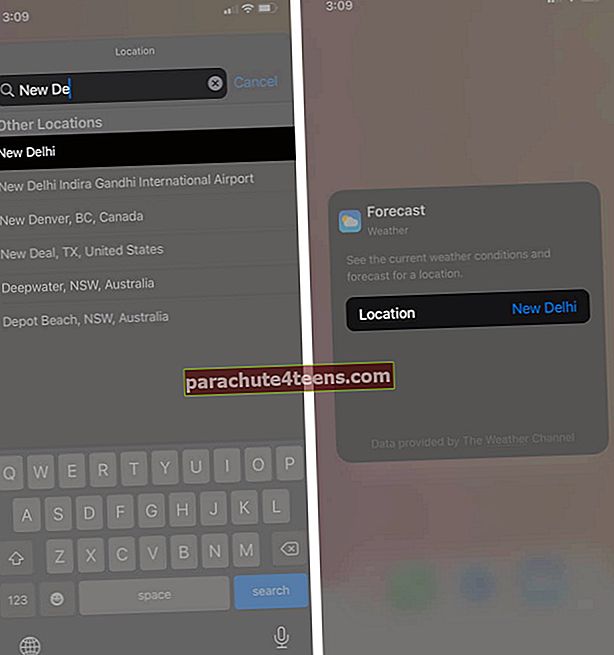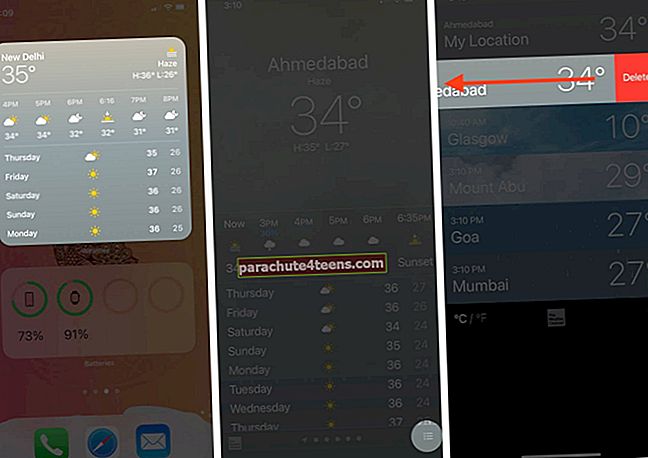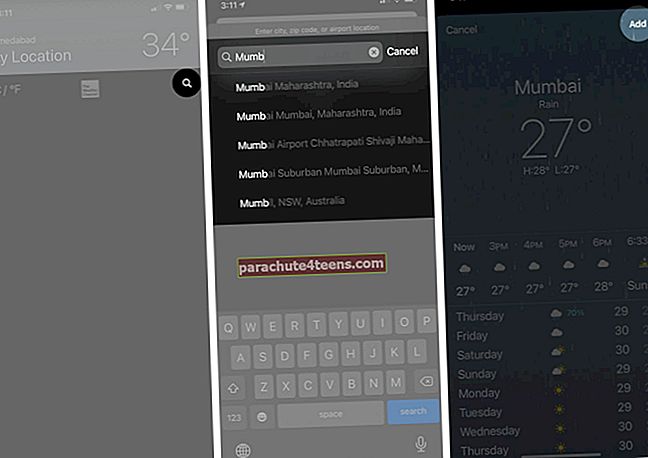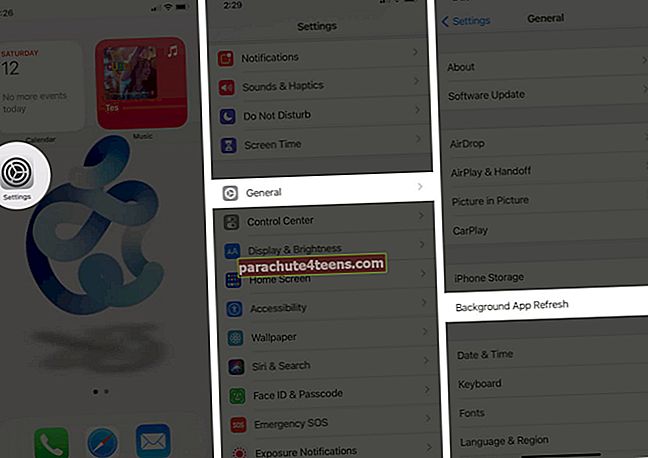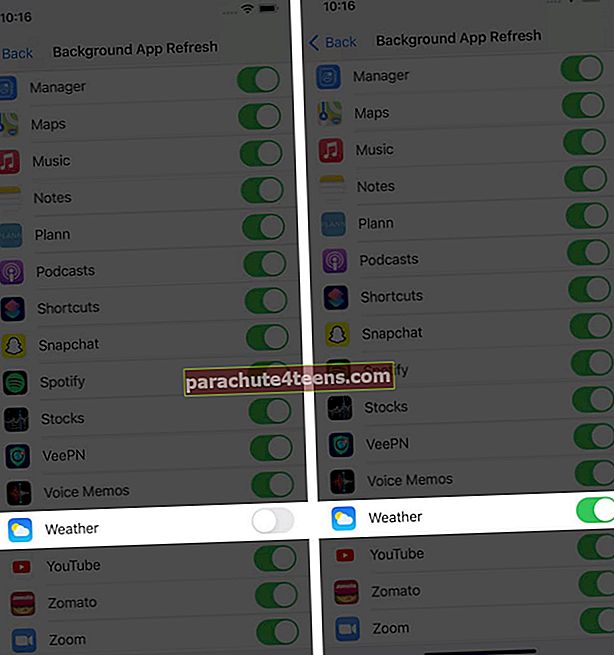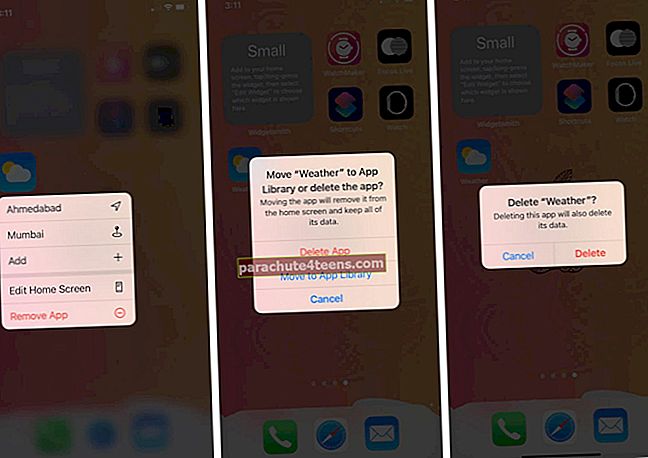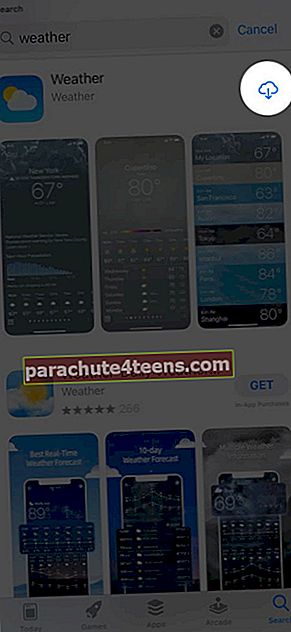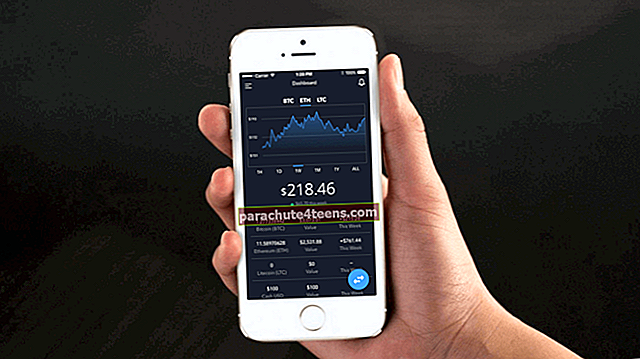Agrāk laika apstākļu logrīks bija pieejams tikai šodienas skatā. Operētājsistēmā iOS 14 varat to pievienot savam iPhone sākuma ekrānam un tikai ar vienu acu skatienu apskatīt informāciju par laika apstākļiem. Tomēr diemžēl daudziem lietotājiem šis logrīks nedarbojas. Tas nespēj atsvaidzināt temperatūru vai nerāda datus. Dažiem atrašanās vietā tiek rādīts tikai ‘Cupertino’. Par laimi, mēs esam uzskaitījuši 9 pārbaudītus risinājumus, lai labotu laika apstākļu logrīku jūsu iPhone sākuma ekrānā.
- Nodrošiniet piekļuvi atrašanās vietai
- Pārbaudiet interneta savienojamību
- Manuāli atlasiet atrašanās vietu laika logrīkā
- Dzēst saglabāto atrašanās vietu
- Ieslēdziet lietotnes Weather Weather atjaunināšanu fonā
- Atinstalējiet un atkārtoti instalējiet lietotni Weather
- Atjauniniet uz jaunāko iOS versiju
- Atiestatīt atrašanās vietas un konfidencialitātes datus
- Atiestatīt visus iestatījumus
1. Nodrošiniet piekļuvi atrašanās vietai
Galvenais solis ir nodrošināt, lai lietotnei iPhone Weather būtu piekļuve jūsu atrašanās vietai. Lai to pārbaudītu:
- Atveriet Iestatījumi lietotni, ritiniet uz leju un pieskarieties Privātums.
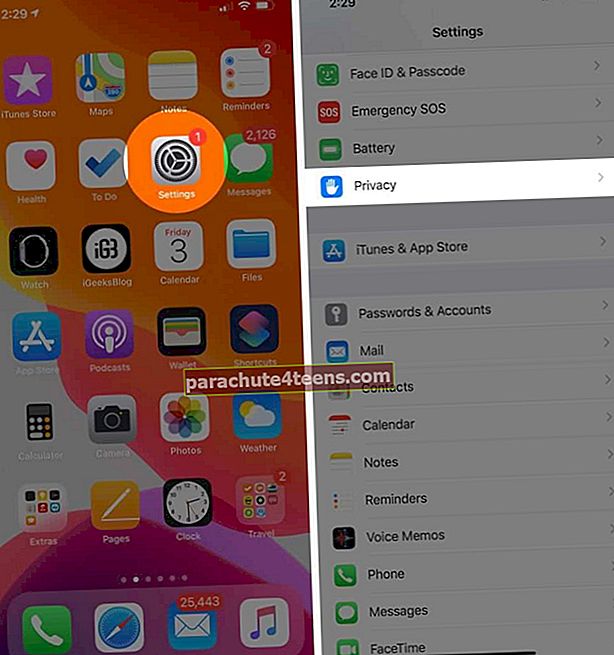
- Pieskarieties Atrašanās vietas pakalpojumi.
- Pirmkārt, nodrošiniet pārslēgšanos uz Atrašanās vietas pakalpojumi ir iespējots.
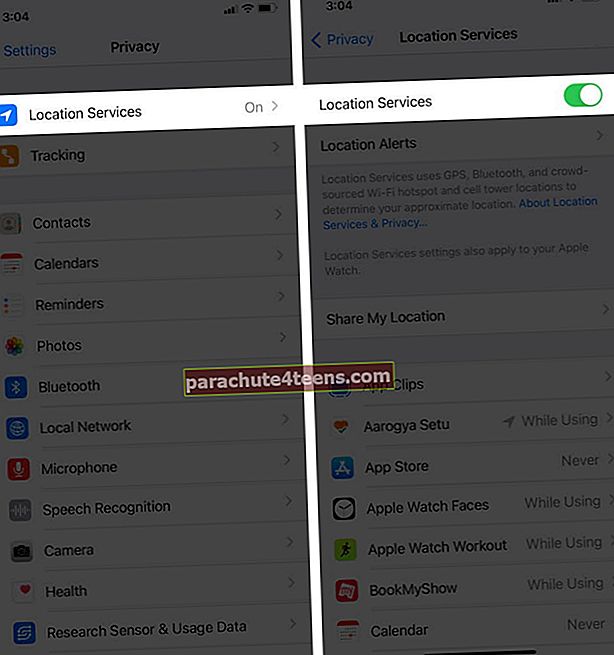
- Pēc tam ritiniet uz leju un pieskarieties Laikapstākļi.
- Pieskarieties Lietojot lietotni vai logrīkus. Varat arī iespējot pārslēgšanos uz Precīza atrašanās vieta.
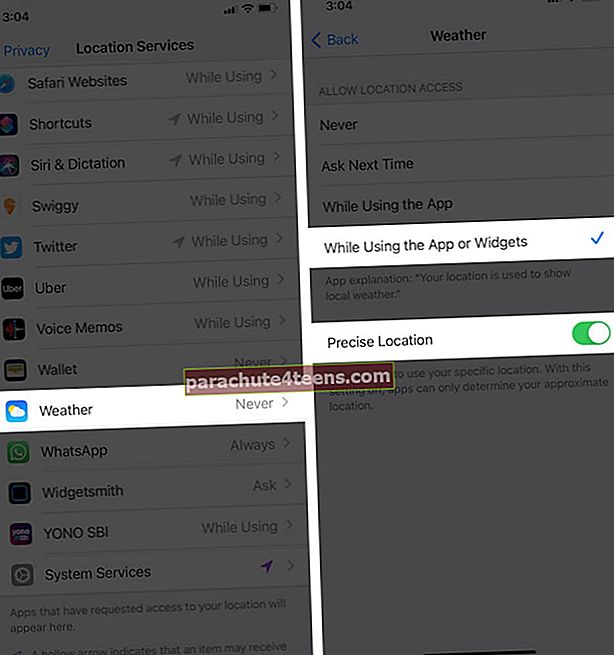
2. Pārbaudiet interneta savienojamību
Pats par sevi saprotams, ka, lai atjauninātu informāciju par laika apstākļiem, jūsu iPhone ir jābūt darbam ar interneta savienojumu. Veicam ātru pārbaudi, lai pārliecinātos, ka šajā frontē viss ir kārtībā.
- Atveriet Iestatījumi lietotni un pieskarieties Bezvadu internets. Pārliecinieties, vai esat izveidojis savienojumu ar tīklu.
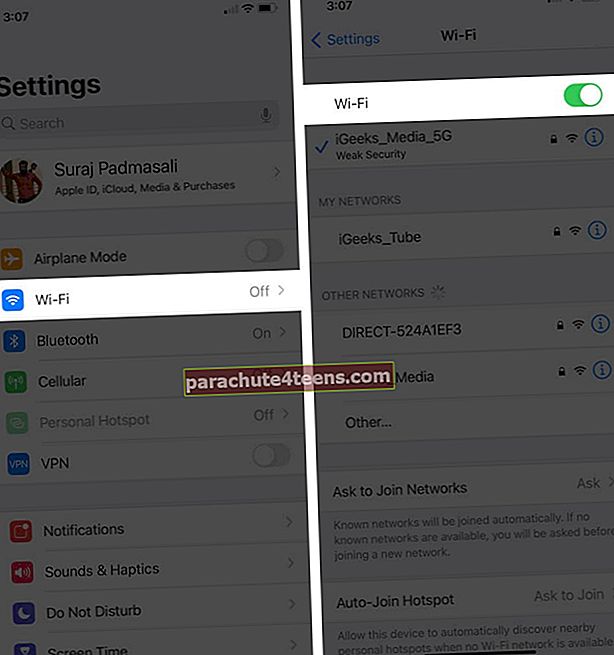 Vai pieskarieties Šūnu un pārliecinieties, vai tā ir iespējota. Turpiniet ritināt uz leju un pārliecināties, ka zem CELLULAR DATA pārslēdziet uz Laikapstākļi ir zaļa.
Vai pieskarieties Šūnu un pārliecinieties, vai tā ir iespējota. Turpiniet ritināt uz leju un pārliecināties, ka zem CELLULAR DATA pārslēdziet uz Laikapstākļi ir zaļa.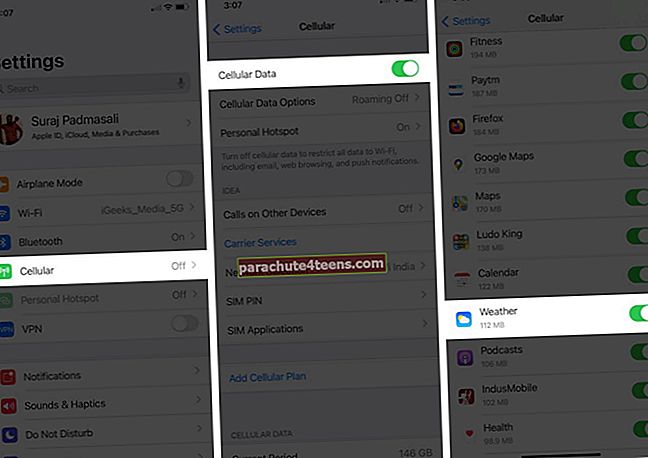
- Tagad atveriet Safari un mēģiniet apmeklēt vietni. Ja tas ielādējas, viss ir ideāli. Laika apstākļu lietotnei un logrīkam nevajadzētu būt grūtībām iegūt jaunus datus.
Piezīme: Ja izmantojat VPN, lūdzu, apsveriet iespēju to atspējot.
3. Manuāli atlasiet atrašanās vietu laika logrīkā
Es atklāju šo triku, pārlūkojot Apple oficiālo izstrādātāju forumu.
- No iOS 14 sākuma ekrāna ilgi nospiediet laika apstākļu logrīkā. Pieskarieties Rediģēt logrīku.
- Pieskarieties Atrašanās vieta.
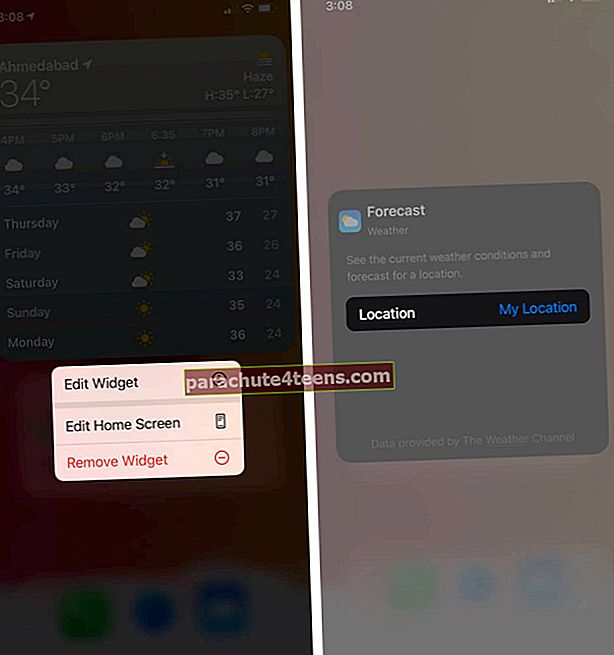
- “Mana atrašanās vieta” vietā manuāli ierakstiet un atlasiet vēlamo atrašanās vietu - sakiet Ņūdeli.
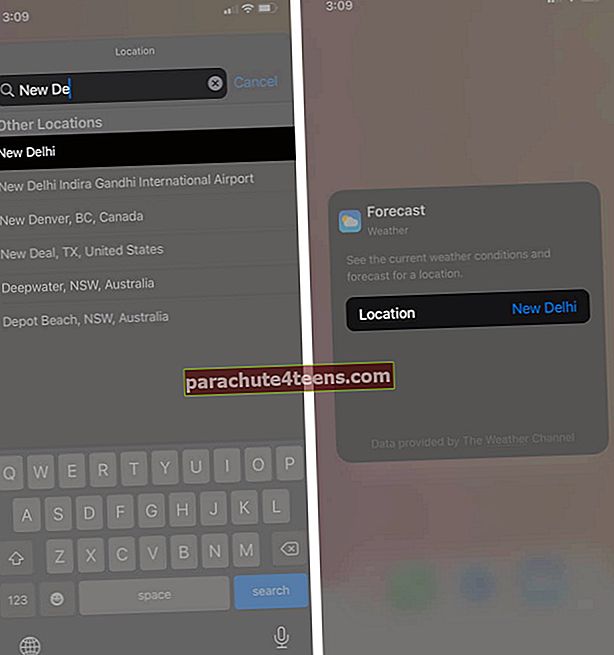
Piezīme: Pēc viena vai divu iOS 14 pakāpenisku atjauninājumu izlaišanas Apple par to rūpēsies, un jūs varat atkal pārslēgties uz “Mana atrašanās vieta”.
4. Dzēsiet saglabāto atrašanās vietu
- Atveriet Laikapstākļi un apakšējā labajā stūrī pieskarieties kaudzes ikona.
- Zem “Mana atrašanās vieta” redzēsit saglabātās atrašanās vietas. Vienā velciet pa labi un pa kreisi un pieskarieties Dzēst. Atkārtojiet to visiem saglabātajiem ierakstiem.
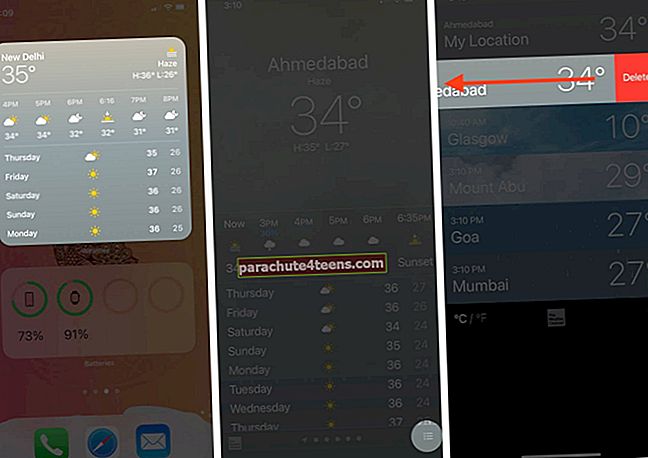
- Restartējiet savu iPhone, un laika apstākļu logrīkam tagad jādarbojas pareizi.
- Varat arī turpināt un vēlreiz saglabāt vēlamās vietas. Lai to izdarītu, izpildiet pirmo soli un pēc tam pieskarieties meklēšanas ikona. Ierakstiet pilsētas nosaukumu, pieskarieties ieteikumam un visbeidzot pieskarieties Pievienot.
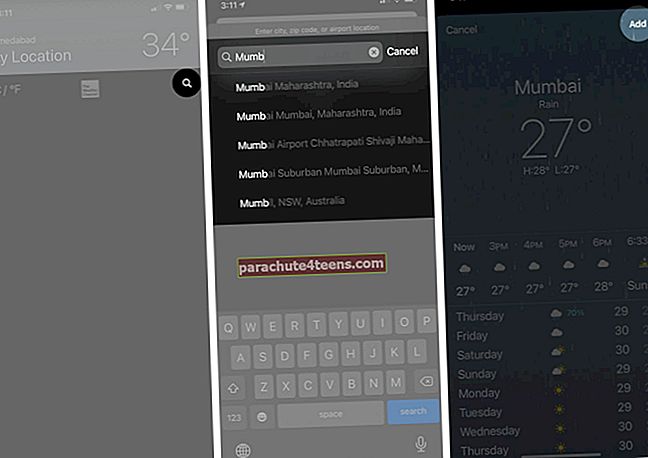
5. Ieslēdziet lietotnes Weather App atsvaidzināšanu fonā
Fona atsvaidzināšana ļauj lietotnei fonā iegūt jaunus datus. Tā kā laikapstākļu laikapstākļi saskaras ar grūtībām, pārliecinieties, ka šeit viss ir pareizi.
- Atveriet Iestatījumi lietotni un pieskarieties Vispārīgi.
- Pieskarieties Lietotnes atsvaidzināšana fonā.
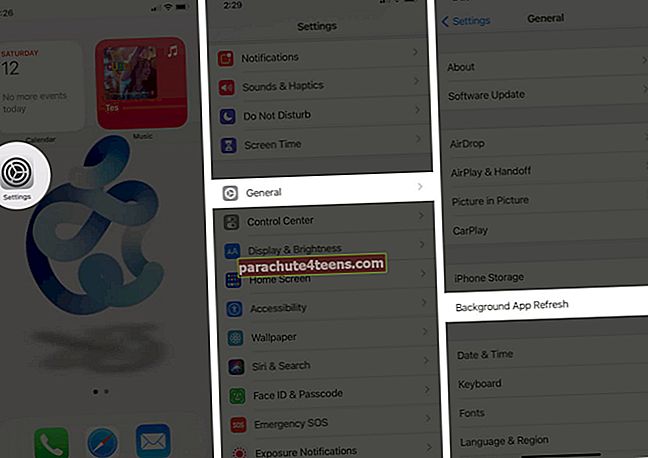
- Nākamajā ekrānā pārliecinieties, vai tā ir Ieslēgts. Ritiniet arī uz leju un nodrošiniet pārslēgšanos uz Laikapstākļi ir iespējots.
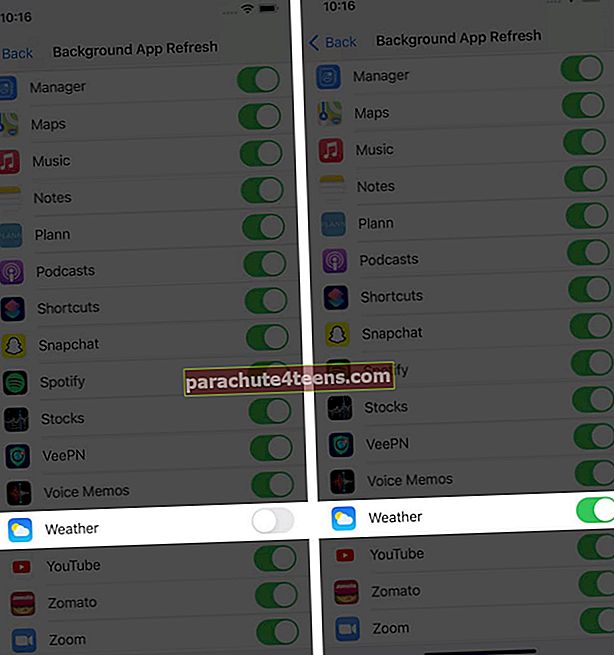
6. Atinstalējiet un atkārtoti instalējiet lietotni Weather
Lai gan Weather ir iebūvēta Apple lietotne, varat to atinstalēt un pārinstalēt, lai labotu lietas. Lūk, kā.
- Sākuma ekrānā vai lietotņu bibliotēkā ilgi nospiediet ikonu Laika ziņas. Pieskarieties Noņemt lietotni → Dzēst lietotni → Dzēst. Turklāt, ilgi nospiežot ilgāk, tiek atvērts džiginga režīms. Jūs varat pieskarties pogai mīnus un sekot līdzi.
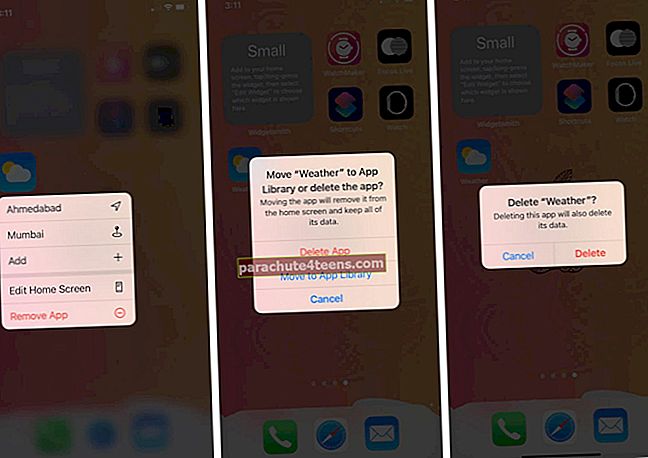
- Restartējiet savu iPhone.
- Atveriet App Store un pieskarieties Meklēt. Tips Laikapstākļi un pieskarieties lejupielādes ikonai, lai instalētu oficiālo lietotni.
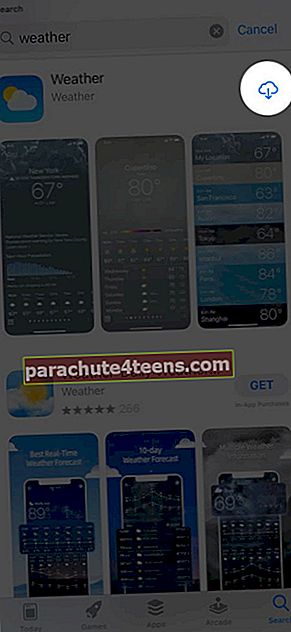
7. Atjauniniet uz jaunāko iOS versiju
Apple regulāri nospiež iOS atjauninājumus, lai novērstu šādas kļūdas un problēmas. Un it īpaši pēc liela iOS izlaišanas (teiksim, iOS 14), jūs drīz saņemat nākamo versiju (teiksim, iOS 14.1). Tas (un turpmākie atjauninājumi) ievērojami pulē lietas, pamatojoties uz lietotāju atsauksmēm. Tādējādi jums ir jāiegūst jaunākā versija, kad tā ir pieejama.
Piezīme: Ja izmantojat iOS 14 beta versiju, varat arī pārslēgties uz iOS 14 publisko versiju.
8. Atiestatiet atrašanās vietas un konfidencialitātes datus
Ja šķiet, ka nekas nedarbojas, atrašanās vietu datu atiestatīšana varētu palīdzēt. Ļaujiet man jūs vadīt.
- Atveriet Iestatījumi lietotni un pieskarieties Vispārīgi.
- Ritiniet līdz beigām un pieskarieties Atiestatīt.

- Pieskarieties Atiestatīt atrašanās vietu un konfidencialitāti. Ievadiet savu iPhone piekļuves kodu un apstipriniet.

9. Atiestatīt visus iestatījumus
Iepriekš minētā metode nedeva daudz veiksmes? Apsveriet iespēju atiestatīt visus iestatījumus.
Pēc tam visi iestatījumi, kurus esat mainījis pēc saviem ieskatiem, tiks atjaunoti pēc noklusējuma. Tiks izdzēstas dažas lietas, piemēram, VPN profili. Bet personīgie materiāli, fotogrāfijas, mūzika, lietotnes utt. Paliks tādi, kādi tie ir.
- No Iestatījumi pieskarieties Vispārīgi.
- Pieskarieties Atiestatīt.

- Pieskarieties Atiestatīt visus iestatījumus.
- Ievadiet ierīces piekļuves kodu (un ekrāna laika piekļuves kodu, ja tiek prasīts). Visbeidzot pieskarieties Atiestatīt visus iestatījumus lai uzsāktu procesu.

Pēc tam izveidojiet savienojumu ar Wi-Fi tīklu vai mobilajiem datiem. Kad pamata lietas ir iestatītas, laika aplikācijai un logrīkam jādarbojas nevainojami.
Parakstīšanās
Viss, ļaudis. Šie ir reālie risinājumi, lai atkal darbotos nepareizi izturētais laika apstākļu logrīks. Es uzskatu, ka viens no risinājumiem jums veiksmīgi darbojās. Ja nekas nedarbojās un nav gaidītu iOS atjauninājumu, lūdzu, uzgaidiet nākamo.
Vai jums ir ko teikt vai pievienot? Lūdzu, dariet to komentāru sadaļā zemāk. Mums patīk dzirdēt mūsu brīnišķīgos lasītājus.
Pēc tam jūs varētu vēlēties pārbaudīt dažas noderīgākas ar iOS 14 saistītās ziņas, kuras ir pārāk aizraujoši palaist garām!
- Labākie iOS 14 trešo pušu sākuma ekrāna logrīki iPhone tālrunim
- iOS 14: kā lietot iPhone WidgetSmith
- Kā saņemt nopietnus laika apstākļu brīdinājumus savā iPhone
- Labākās laika ziņas iPhone un iPad ierīcēm
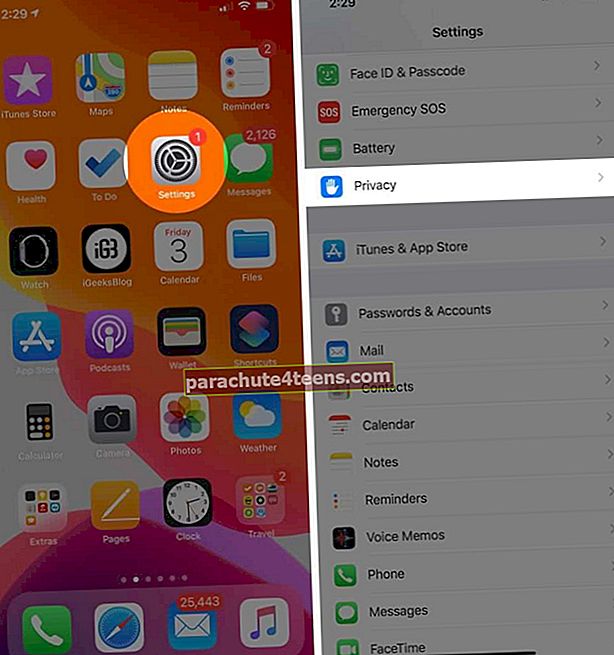
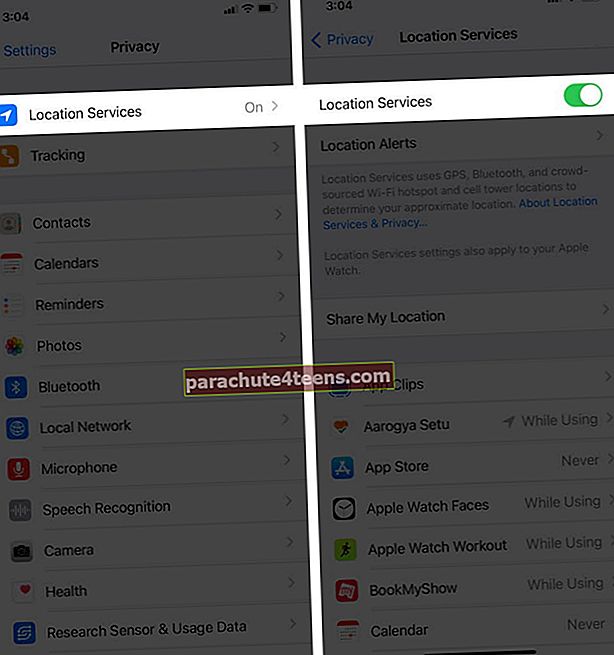
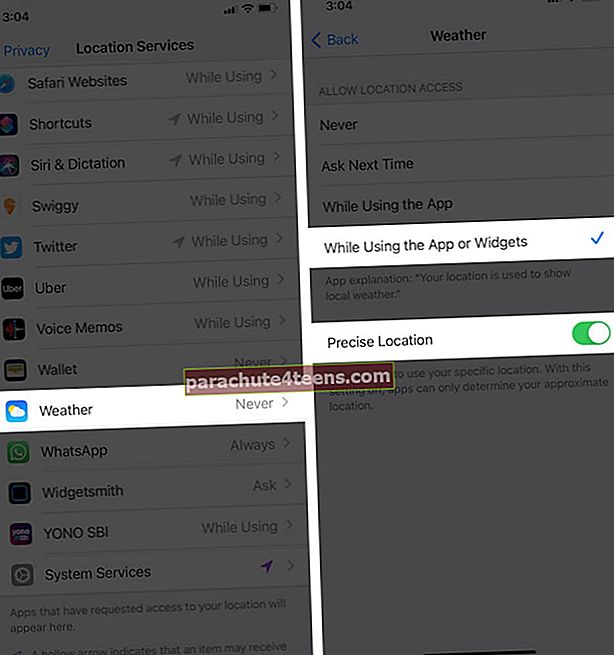
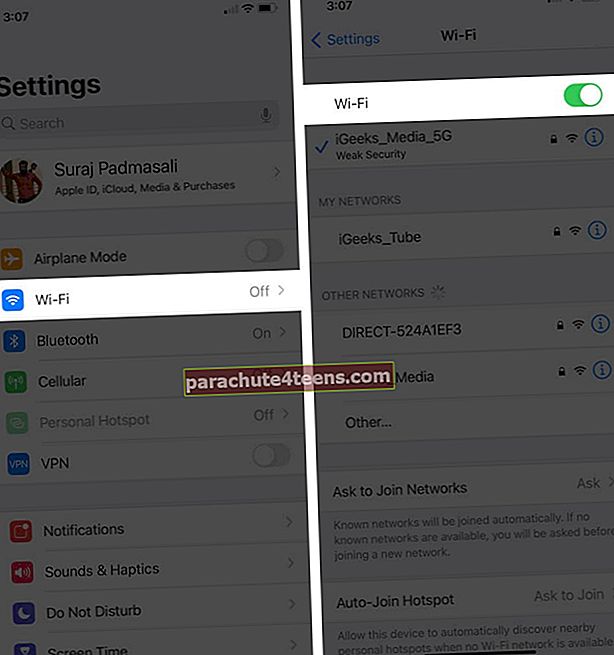 Vai pieskarieties Šūnu un pārliecinieties, vai tā ir iespējota. Turpiniet ritināt uz leju un pārliecināties, ka zem CELLULAR DATA pārslēdziet uz Laikapstākļi ir zaļa.
Vai pieskarieties Šūnu un pārliecinieties, vai tā ir iespējota. Turpiniet ritināt uz leju un pārliecināties, ka zem CELLULAR DATA pārslēdziet uz Laikapstākļi ir zaļa.